Tabla de contenido
¿Qué tan terrible sería perder todo tu trabajo de edición?
¿Ha leído nuestro artículo sobre dónde almacena Lightroom las ediciones? Entonces sabrá que el programa crea pequeños archivos de instrucción en lugar de realizar cambios en el archivo de imagen original. Estos pequeños archivos se almacenan en su catálogo de Lightroom.
Hola. Soy Cara y he pasado muchas horas frente al ordenador, dando los toques perfectos a miles de imágenes. También he perdido datos por no haberlos almacenado correctamente; es devastador, déjame decirte.
Para evitar este problema, debería hacer una copia de seguridad de su catálogo de Lightroom con frecuencia. Veamos cómo hacerlo aquí.
Nota: las capturas de pantalla que aparecen a continuación están tomadas de la versión de Windows de Lightroom Classic. Si utiliza la versión de Mac, tendrán un aspecto ligeramente diferente.
Cómo hacer una copia de seguridad manual del catálogo de Lightroom
La creación de una copia de seguridad del catálogo de Lightroom es muy sencilla. Estos son los pasos.
Paso 1: Ir a la Editar en la esquina superior derecha de Lightroom. Elija Configuración del catálogo del menú.
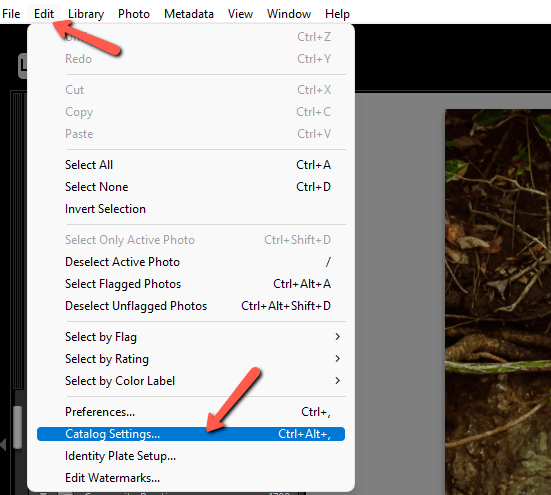
Ir a la General Aquí verá información básica sobre su catálogo de Lightroom, como su tamaño, su ubicación y la última vez que se hizo una copia de seguridad.

Debajo de esta sección, encontrará el Copia de seguridad sección.
Paso 2: Para forzar una actualización inmediata, elija la opción Cuando Lightroom vuelva a salir en el menú desplegable.
Haga clic en OK Antes de que el programa se apague, aparecerá el siguiente mensaje.

Esta ventana le da la oportunidad de configurar copias de seguridad automáticas y elegir dónde almacenarlas. Más sobre esto en un momento.
Paso 3: Sólo tienes que pulsar Retroceder y Lightroom se pondrá a trabajar.
Configurar una copia de seguridad automática del catálogo de Lightroom
Es rápido y fácil hacer una copia de seguridad de su catálogo de Lightroom de forma manual. Sin embargo, el trabajo ocupado nunca es conveniente, así que vamos a ver cómo configurar las copias de seguridad de forma automática.
Vuelve a navegar a la Configuración del catálogo a través de la Editar en Lightroom.
Al abrir el menú desplegable, hay varias opciones para la frecuencia con la que Lightroom debe crear la copia de seguridad. Puede elegir una vez al mes, una vez a la semana, una vez al día o cada vez que salga de Lightroom.
Todas las copias de seguridad se realizan al salir de Lightroom.

Cómo hacer una copia de seguridad del catálogo de Lightroom en una ubicación externa
¿Qué pasa si le ocurre algo a tu ordenador? Quizá te lo roben o falle el disco duro. Si tus copias de seguridad de Lightroom están todas almacenadas en el mismo lugar, no importa cuántas tengas, pues seguirás perdiendo toda tu información.
Para protegerse de este problema, es necesario crear periódicamente copias de seguridad del catálogo en un disco duro externo o en la nube.
Veamos cómo hacerlo aquí.
Hay dos maneras de crear una copia de seguridad externa de su catálogo de Lightroom. Puede simplemente encontrar el catálogo en su ordenador y copiar el archivo .lrcat a una ubicación externa.
También puedes hacer una copia de seguridad manual del catálogo y elegir una ubicación externa para guardarla.
Vuelve a tu Configuración del catálogo puedes encontrar dónde está almacenado tu catálogo en tu ordenador. Verás la ubicación o puedes hacer clic en el botón Mostrar y la ubicación se abrirá automáticamente.
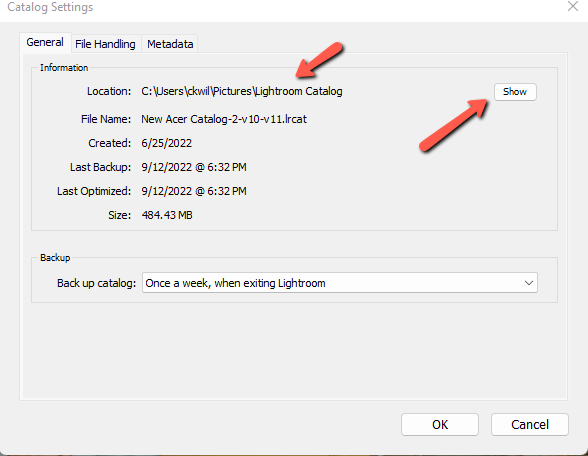
Esto es lo que me aparece cuando pulso el botón Mostrar botón.

Para guardar todo el catálogo de Lightroom, copie el catálogo y péguelo en su ubicación externa.
Hay que hacerlo manualmente de vez en cuando para mantener una copia de seguridad en funcionamiento. Otra opción es sincronizar automáticamente el catálogo de Lightroom con un servicio de almacenamiento en la nube. Yo tengo el mío sincronizado con Google drive para que siempre esté actualizado.
El otro método consiste en elegir la ubicación para una nueva copia de seguridad del catálogo de Lightroom cuando se realiza una copia de seguridad manual.
En el Configuración del catálogo elija Cuando Lightroom vuelva a salir del menú desplegable y pulse BIEN.
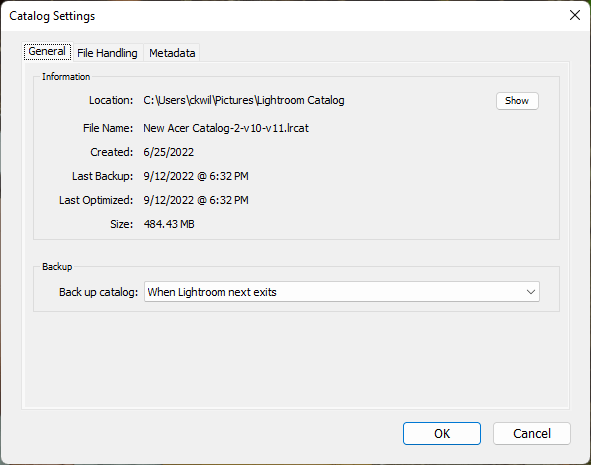
Cierre Lightroom y haga clic en Elija para elegir su ubicación externa en la ventana que aparece.

¿Con qué frecuencia debe hacer una copia de seguridad de su catálogo de Lightroom?
No hay una respuesta correcta o incorrecta en cuanto a la frecuencia con la que debe hacer una copia de seguridad de su catálogo. Si utiliza Lightroom con frecuencia, puede ser una buena idea hacer una copia de seguridad con más frecuencia. Esto mantendrá la pérdida de datos al mínimo.
Sin embargo, si no usas Lightroom todos los días, las copias de seguridad diarias son excesivas. Una vez a la semana o incluso una vez al mes puede ser suficiente para ti.
Eliminar copias de seguridad antiguas en Lightroom
Por último, debes tener en cuenta que Lightroom no sobrescribe las copias de seguridad antiguas. Cada vez que el programa hace una copia de seguridad, crea un archivo de copia de seguridad completamente nuevo. Obviamente, esto es redundante y ocupa espacio en tu disco duro. Deberías eliminar las copias de seguridad extra de vez en cuando.
En el Configuración del catálogo golpear Mostrar para encontrar su catálogo de Lightroom.

Cuando lo abra, verá una carpeta marcada como Copias de seguridad Abra esta carpeta y borre todas las copias de seguridad excepto las 2 o 3 últimas. Compruebe las fechas cuidadosamente.

Ahora sus ediciones en Lightroom son tan seguras como pueden serlo.
Si tiene curiosidad por saber lo que puede hacer Lightroom, consulte nuestra guía sobre la edición de fotos en formato RAW aquí.

